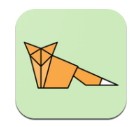win11鼠标迟钝怎么办_win11鼠标卡顿解决方法
作者:56下载小编 来源:56下载 时间:2024-07-20 19:51:50
许多用户在操作微软win11电脑的过程中,由于系统的不完善因素,往往会出现系统运行过程中的一些故障,例如近日有用户在打开win11系统中某个文件时却发现鼠标的移动很是卡顿,对此win11鼠标迟钝怎么办呢?其实方法很简单,下面小编就来告诉大家win11鼠标卡顿解决方法。
具体方法:
1、我们点击下方的开始菜单,然后点击设置。
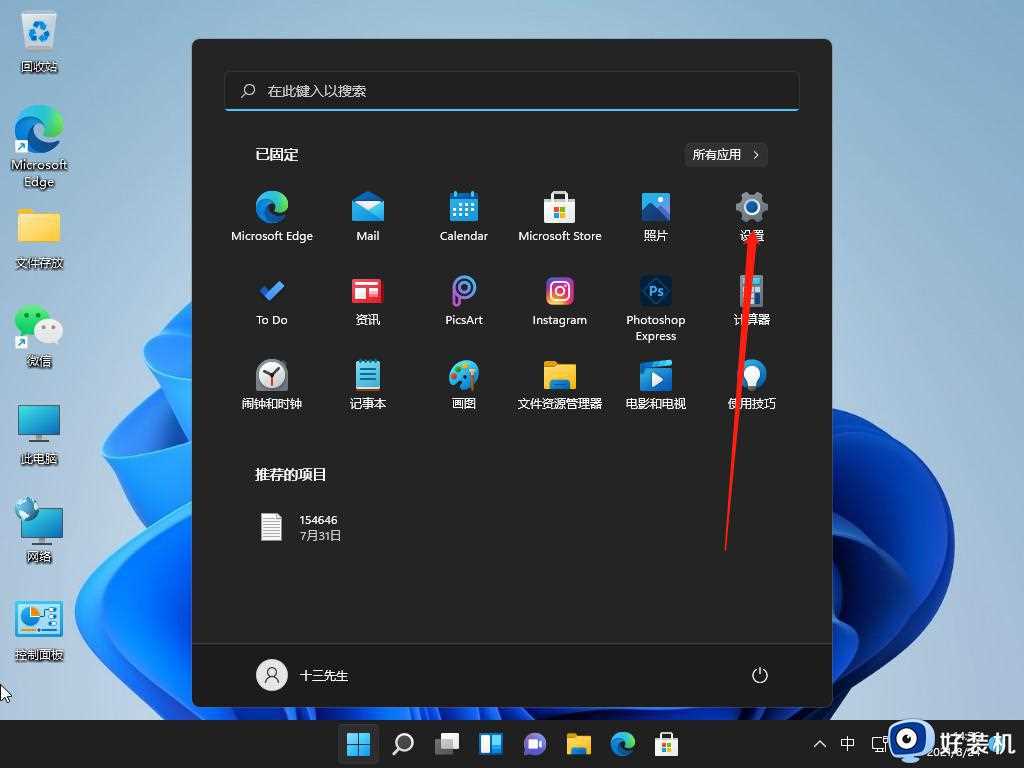
2、进入设置之后点击左边的辅助功能再点击右边的鼠标。
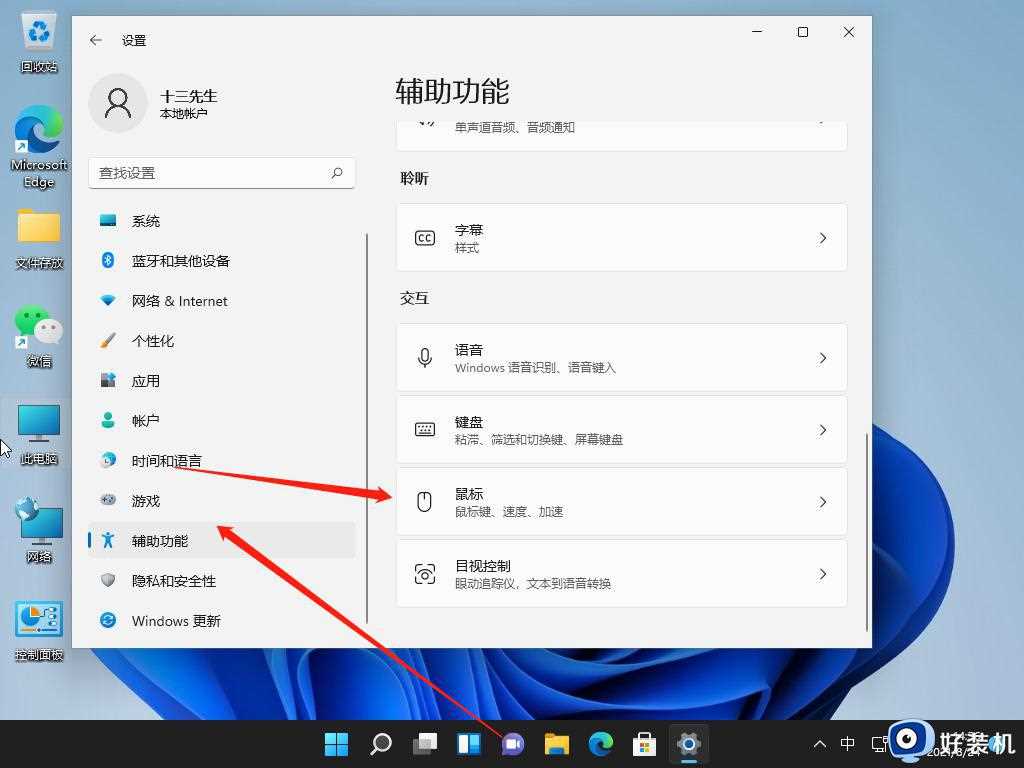
3、接着点击打开鼠标键的按钮,然后下面就可以拉动进度条调整鼠标的灵敏度啦。
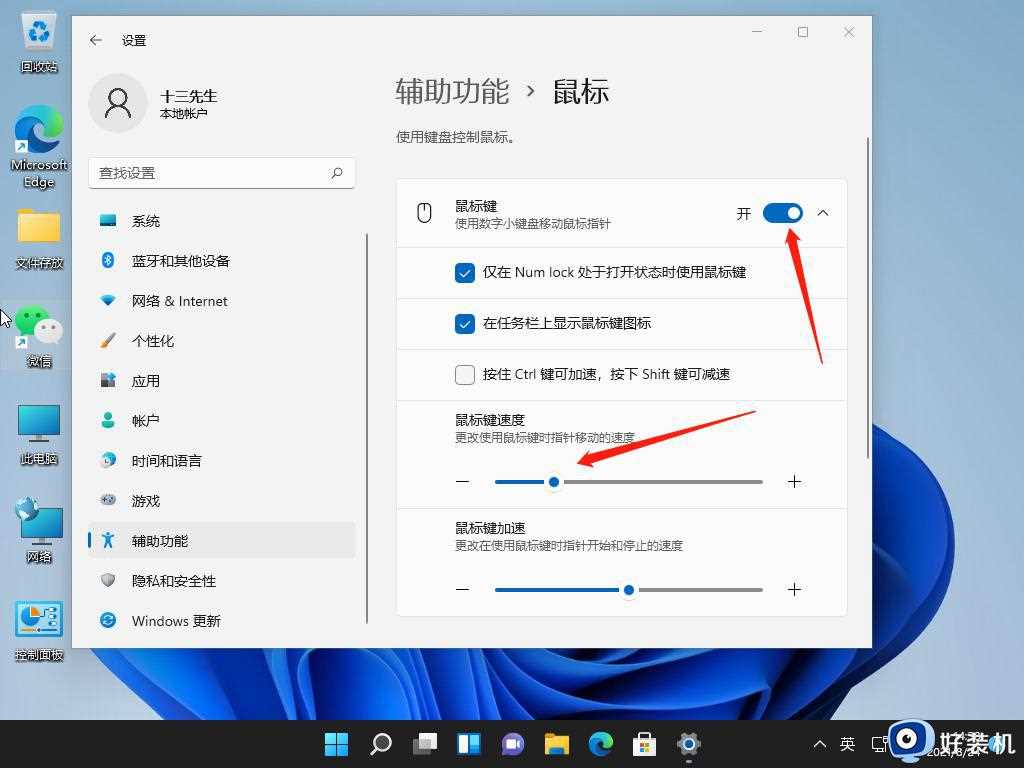
以上就是关于win11鼠标卡顿解决方法了,有遇到这种情况的用户可以按照小编的方法来进行解决,希望能够帮助到大家。